Hallo Freunde, Willkommen zu Fixingblog.com
Leute, heute in der Post werden wir Ihnen helfen, wie Sie Belkin Router Setup durchführen. Es ist einfach und einfach mit den richtigen Schritten und mit falschen Schritten, es kann Ihnen Probleme bei der Installation eines WLAN-Routers verursachen. Also schnallen Sie sich an & Lesen Sie den Beitrag bis zuletzt für die korrekte Installationsmethode-
Denken Sie daran: Sie können die gleichen Schritte verwenden, um & zu konfigurieren und jeden WLAN-Router wie Router der n300-, n600- und Belkin Ac-Serie zu installieren.
Belkin Router Setup Anforderungen
Wir Betrachten Belkin Router sind die Gute Home Wireless Router. seine Reichweite, Konnektivität und Haltbarkeit sind ideal für Heimanwender mit mehreren Geräten wie Smartphones, mehreren Computern, Roku, Kindle, Video-Streaming-Diensten und Spielekonsolen.
Einige Dinge, die Sie im Voraus für die Einrichtung des WLAN-Routers benötigen
- Internetverbindung von Ihren Internetdienstanbietern wie At& t, Comcast, Verizon oder einem anderen Anbieter.
- Ethernet Kabel (Normale Internet Kabel) Meist RJ45 (Für Anschluss Modem Zu wifi Router)
- EIN Computer Oder ein Smartphone Mit Volle Browser
Sie Können Immer Setup Belkin Wireless Router Mit SmartPhone Oder Tablet Über Mit Jede Volle Browser Wie Chrome, Firefox oder Internet Explorer Etc.
Bester Hack: wenn Sie einen älteren WLAN-Router haben, setzen Sie den Router bitte zurück, bevor Sie ihn einrichten.
Belkin Router-Einstellungen konfigurieren
- Schließen Sie Ihren WLAN-Router an eine Steckdose an und schalten Sie ihn ein.
- Verbinden Sie Ihr Modem über ein Kabel (Internet- oder Ethernet-Kabel) mit Ihrem WLAN-Router )
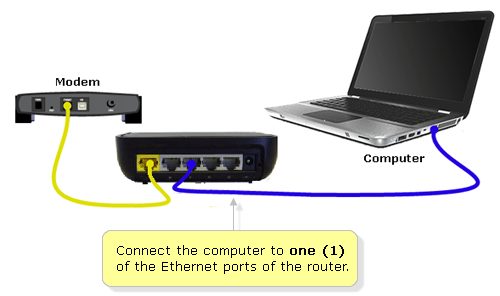
- Verbinden Sie nun den Computer mit einem weiteren Ethernet-Kabel mit dem Router.
- Falls Sie kein zusätzliches Ethernet-Kabel haben, setzen Sie bitte den WLAN-Router zurück und klicken Sie auf das WLAN-Symbol in Ihrem Computer.
- Verbinden Sie sich mit dem neuen ungesicherten WLAN-Netzwerk von belkin und öffnen Sie den Browser
- Sobald Sie den WLAN-Router mit dem Computer verbunden haben, öffnen Sie bitte einen beliebigen Webbrowser wie Firefox, Chrome oder Internet Explorer, geben Sie 192.168.2.1 ein und drücken Sie die Eingabetaste.
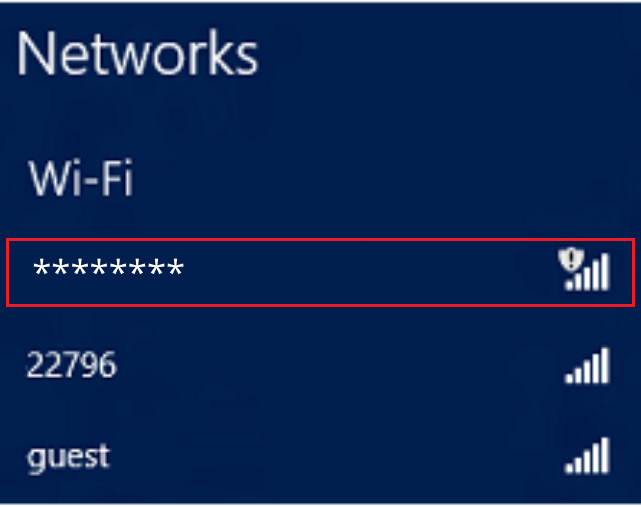
Jetzt erkennt Ihr Modem Ihren Router und Sie können die Einstellungen in Ihren WLAN-Routern wie SSID (Netzwerkname) und Passwort konfigurieren.
- Sie können ein Passwort nach Belieben ändern oder einrichten, indem Sie in die WLAN-Einstellungen gehen und die Änderungen übernehmen.
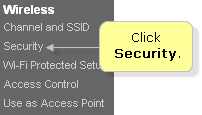
- Nach dem Einrichten Ihres WLAN-Routers starten Sie bitte Ihren Router und Computer neu.
- Herzlichen Glückwunsch, Ihr Router wurde konfiguriert Jetzt sollten Sie über WLAN verfügen.
Bei der Installation des WLAN-Routers kann es vorkommen, dass Ihr WLAN-Router das Modem nicht erkennt.
In diesem Szenario empfehlen wir Ihnen, das Modem und den Router einfach neu zu starten, als es mit diesem WLAN-Router-Setup-Handbuch erneut zu versuchen. wenn Ihr Belkin-Router orange oder gelb blinkt, ist diese Verbindung möglicherweise falsch.
Belkin Router-Einrichtung mit Smartphone
Um den WLAN-Router mit einem Smartphone einzurichten, müssen Sie die folgenden Schritte ausführen-
- Bitte schließen Sie das Modem über das Internetkabel (Ethernet) an Ihren WLAN-Router an und schalten Sie Modem und Router ein.
- Überprüfen Sie nun auf Ihrem Smartphone, wo ein neuer Belkin-Netzwerkname angezeigt wird.
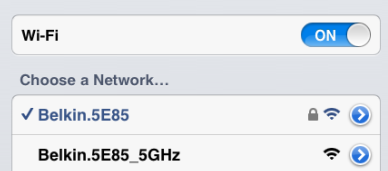
- Klicken Sie einfach darauf und Sie können über dieses Netzwerk eine Verbindung zur Weboberfläche des Belkin-Routers herstellen.
- es sollte nicht nach einem Passwort fragen, aber für den Fall, dass es nach einem Passwort fragen kann, schauen Sie bitte in die neue Router-Box es wird eine Konfigurationskarte darin enthalten sein, die Standardinformationen wie Benutzername & Passwort. sie können das Standardkennwort auch auf der Rückseite Ihres Routers sehen.
Wenn Sie es nirgendwo finden, versuchen Sie, den Belkin-Router mit der Reset-Taste auf der Rückseite zurückzusetzen.

- Klicken Sie nun auf Verbinden nach dem Zurücksetzen oder nachdem Sie das Passwort eingegeben haben und es wird Sie zur WLAN-Router-Setup-Seite bringen und jetzt können Sie Belkin Wireless Router durch gegebene Anweisungen einrichten.
- Sie können das WLAN-Router-Dashboard anpassen und den Router sperren.sie können auch die Einstellungen wie Passwort, Kanal, Kindersicherung und Zugriff auf die Websites steuern.
Nützliche Tipps : –
Wenn diese schritte nicht funktionieren bitte nicht reset die router mehr als 3-5 mal wird es machen hardware probleme von wireless router.
- Bitte aktualisieren Sie die Belkin Router Firmware von Zeit zu Zeit und starten Sie nach dem Update neu.
- Überprüfen Sie bei der Einrichtung eines WLAN-Routers immer den Verbindungstyp. Einige der Verbindungstypen sind – Dynamische IP-Verbindung, PPPoE, statische IP-Adresse
Dies sind einige nützliche Tipps zur Installation und Konfiguration des Belkin Wireless Routers. auch wenn der Belkin-Router einige Male konfiguriert ist Belkin ist verbunden, aber das Internet funktioniert nicht, dann ist es am besten, es zuerst zu beheben, anstatt zurückzusetzen
Belkin Router Setup mit Mac-Computer
Haben Sie Probleme mit dem Belkin Router Setup mit dem Mac-Computer?
Kein Grund zur Sorge. Folgen Sie einfach den Schritten eins nach dem anderen und dies ermöglicht es Ihnen, Ihren Belkin Wireless Router mit Mac zu installieren.
- Verbinden Sie den WLAN-Router mit dem Modem über ein Internetkabel mit dem Internetanschluss.
- Starten Sie nun den WLAN-Router und auch den Mac neu. sobald es eingeschaltet ist, melden Sie sich bei Ihrem Computer an
- Sie können ein neues Belkin Router-Netzwerk in der Netzwerkliste sehen.
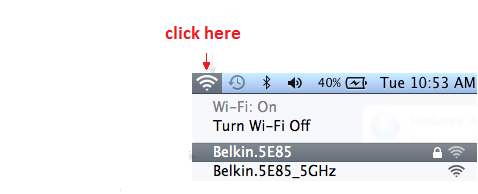
- Befolgen Sie die Anweisungen und erkennen Sie die Verbindung und richten Sie den Belkin-Router mit den empfohlenen Einstellungen ein.
- Richten Sie das Passwort und den Netzwerknamen für Ihren WLAN-Router ein, speichern Sie die Einstellungen und starten Sie den Router neu. Wissen im detail, Wie setup belkin router mit mac computer
Bitte lassen sie uns wissen, wenn sie irgendwelche anderen probleme mit die Belkin router. Erfahren Sie, was Belkin zu diesem Problem zu sagen hat –
Weitere Informationen: Manuelles Einrichten des Belkin-Routers